Lenovo IdeaPad S500 Notebook User Manual
Browse online or download User Manual for Laptops Lenovo IdeaPad S500 Notebook. Lenovo IdeaPad S500 Notebook Manuel d'utilisation
- Page / 36
- Table of contents
- BOOKMARKS



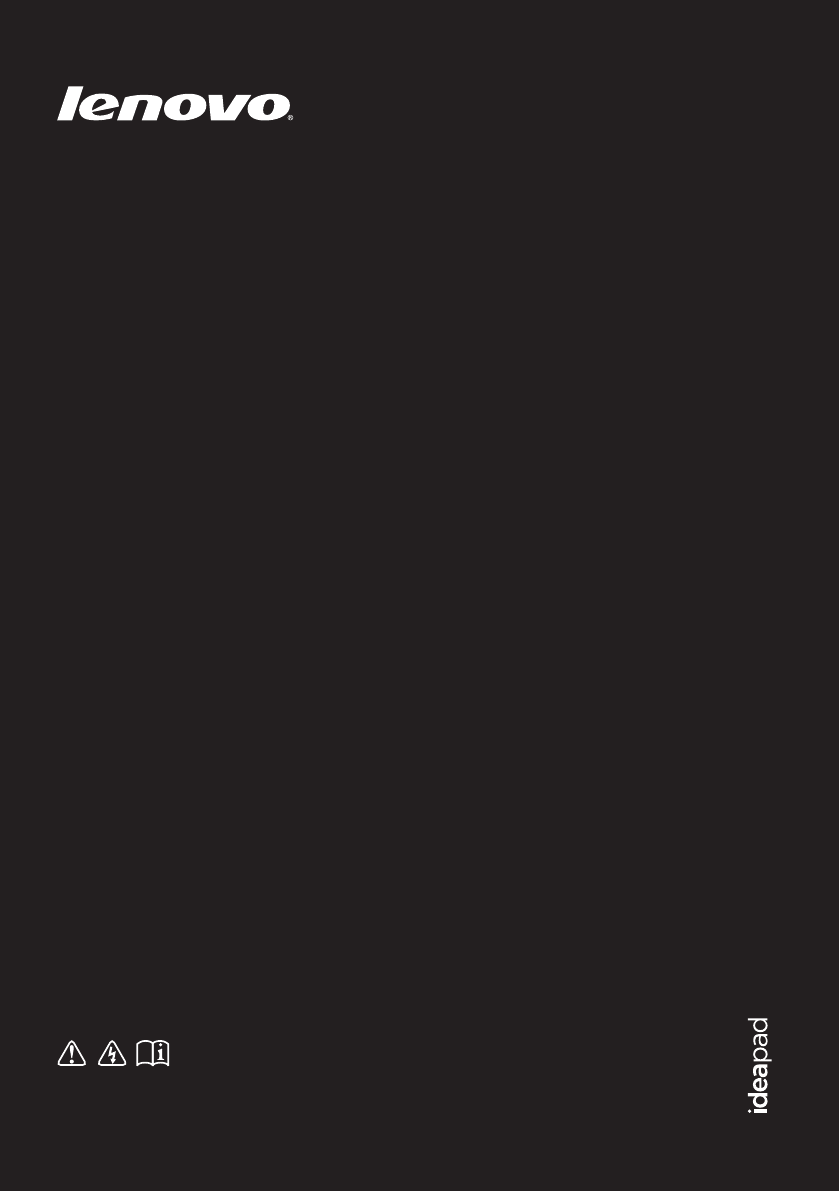
- Lenovo IdeaPad 1
- Table des matières 5
- S500 / S500 Touch 8
- Touches de raccourci 10
- Connexion des câbles réseau 13
- Configuration logicielle 13
- Remarques : 14
- Insertion d’une carte mémoire 15
- Retrait d’une carte mémoire 15
- Écran d’accueil Bureau 18
- Icône Rechercher 19
- Icône Partager 20
- Icône Démarrer 20
- Icône Périphériques 20
- Icône Paramètres 20
- Aide et assistance 24
- Restauration 25
- Recherche d’informations 27
- Assistance 29
- Problèmes liés à l’affichage 30
- Problème lié au son 32
- Problèmes liés à la batterie 32
- Problème lié au disque dur 32
- Autres problèmes 33
- Marques de commerce 34
Summary of Contents
Lenovo IdeaPad Lisez attentivement les consignes de sécurité et les conseilsde la documentation fournie avant d’utiliser votre ordinateur.fr-FRRev. AA
4Chapitre 1. Découverte de l’ordinateur Touches de raccourciVous pouvez accéder à certains paramètres système rapidement en appuyant sur la touche de
Chapitre 1. Découverte de l’ordinateur5Vue de gauche - - - - - - - - - - - - - - - - - - - - - - - - - - - - - - - - - - - - - - - - - - - - - - - -
6Chapitre 1. Découverte de l’ordinateur Raccordement de périphériques USBVous pouvez raccorder un périphérique USB à votre ordinateur en insérant la
Chapitre 1. Découverte de l’ordinateur7 Connexion des câbles réseauPour insérer un câble réseau, procédez comme suit :1Maintenez un connecteur du câb
8Chapitre 1. Découverte de l’ordinateurVue de droite - - - - - - - - - - - - - - - - - - - - - - - - - - - - - - - - - - - - - - - - - - - - - - - -
Chapitre 1. Découverte de l’ordinateur9 Utilisation de cartes mémoire (non fournies) Votre ordinateur prend en charge les types de cartes mémoire sui
10Chapitre 1. Découverte de l’ordinateurVue de face - - - - - - - - - - - - - - - - - - - - - - - - - - - - - - - - - - - - - - - - - - - - - - - - -
Chapitre 1. Découverte de l’ordinateur11Vue du dessous - - - - - - - - - - - - - - - - - - - - - - - - - - - - - - - - - - - - - - - - - - - - - - -
12Chapitre 2. Commencer à utiliser Windows 8Configuration du système d’exploitation pour la première fois - - - - - - - - - - - - - - - - - - - - - -
Chapitre 2. Commencer à utiliser Windows 813Icônes et barre d’icônes - - - - - - - - - - - - - - - - - - - - - - - - - - - - - - - - - - - - - - - -
Première édition (Mars 2013)© Copyright Lenovo 2013. Avant d’utiliser le produit, veillez à lire au préalable le Guide de sécurité et d’informations g
14Chapitre 2. Commencer à utiliser Windows 8 Icône PartagerL’icône Partager vous laisse envoyer des liens, des photos, et plus encore à vos amis et ré
Chapitre 2. Commencer à utiliser Windows 815Mettre l’ordinateur en veille ou le mettre hors tension - - Lorsque vous avez terminé de travailler avec v
16Chapitre 2. Commencer à utiliser Windows 8 Mise hors tension de l’ordinateurSi vous n’utilisez plus votre ordinateur pendant une longue période, me
Chapitre 2. Commencer à utiliser Windows 817Connexion à un réseau sans fil - - - - - - - - - - - - - - - - - - - - - - - - - - - - - - - - - - - - - -
18Chapitre 2. Commencer à utiliser Windows 8Aide et assistance - - - - - - - - - - - - - - - - - - - - - - - - - - - - - - - - - - - - - - - - - - -
19Chapitre 3. Système Lenovo OneKey RecoveryLe système Lenovo OneKey Recovery est un logiciel conçu pour sauvegarder et restaurer votre ordinateur. Vo
20Chapitre 3. Système Lenovo OneKey Recovery3Suivez les instructions à l’écran pour restaurer la partition du système vers son état d’origine ou vers
21Chapitre 4. Résolution des problèmesFoire aux questions - - - - - - - - - - - - - - - - - - - - - - - - - - - - - - - - - - - - - - - - - - - - - -
22Chapitre 4. Résolution des problèmes Système Lenovo OneKey RecoveryOù se trouvent les disques de récupération ?Les disques de récupération ne sont
Chapitre 4. Résolution des problèmes23Quand faut-il modifier le mode d’amorçage ? Le mode d’amorçage par défaut de votre ordinateur est le mode UEFI.
Lenovo IdeaPad Guide de l’utilisateurLes instructions et informations techniques de ce manuel s’appliquent auxordinateurs portables Lenovo suivants, s
24Chapitre 4. Résolution des problèmesRésolution des problèmes - - - - - - - - - - - - - - - - - - - - - - - - - - - - - - - - - - - - - - - - - - -
Chapitre 4. Résolution des problèmes25Des caractères incorrects s’affichent à l’écran.• Est-ce que le système d’exploitation ou les programmes sont co
26Chapitre 4. Résolution des problèmesL’ordinateur reste en mode veille et ne fonctionne pas. • Si votre ordinateur est en mode veille, connectez l’ad
Chapitre 4. Résolution des problèmes27Autres problèmesL’ordinateur ne répond pas. • Pour mettre l’ordinateur hors tension, maintenez le bouton de mise
28Marques de commerceLes termes suivants sont des marques commerciales ou des marques déposées de Lenovo en France et/ou dans d’autres pays.LenovoIdea
The illustrations in this manual may differ from the actual product. Please refer to the actual product.•First Edition (March 2011)To refer to it, go
Lenovo IdeaPad Lisez attentivement les consignes de sécurité et les conseilsde la documentation fournie avant d’utiliser votre ordinateur.fr-FRRev. AA
iChapitre 1. Découverte de l’ordinateur...1Vue de dessus ...
1Chapitre 1. Découverte de l’ordinateurVue de dessus - - - - - - - - - - - - - - - - - - - - - - - - - - - - - - - - - - - - - - - - - - - - - - - -
2Chapitre 1. Découverte de l’ordinateur S500 / S500 TouchRemarque : Les zones en pointillés indiquent des pièces qui sont invisibles de l’extérieur.A
Chapitre 1. Découverte de l’ordinateur3Caméra intégréeUtilisez la caméra pour les vidéocommunications.Antennes sans filBranchez l’adaptateur sans fil
More documents for Laptops Lenovo IdeaPad S500 Notebook



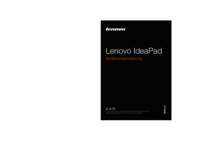
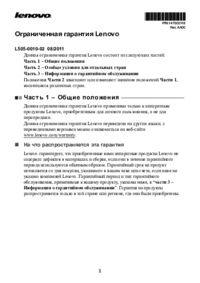
 (70 pages)
(70 pages) (40 pages)
(40 pages) (2 pages)
(2 pages)







Comments to this Manuals